联想指纹识别怎么设置?联想电脑指纹识别首次配置教程
栏目:其他教程 | 时间:2023-05-01 03:02
联想指纹识别怎么设置?部分联想笔记本电脑带有指纹识别系统,可能用户对此比较陌生,如果你未曾设置过指纹识别系统,请确保该操作系统安装了指纹识别系统的驱动,并参考联想昭阳K27(下文)的指纹识别系统步骤设置。
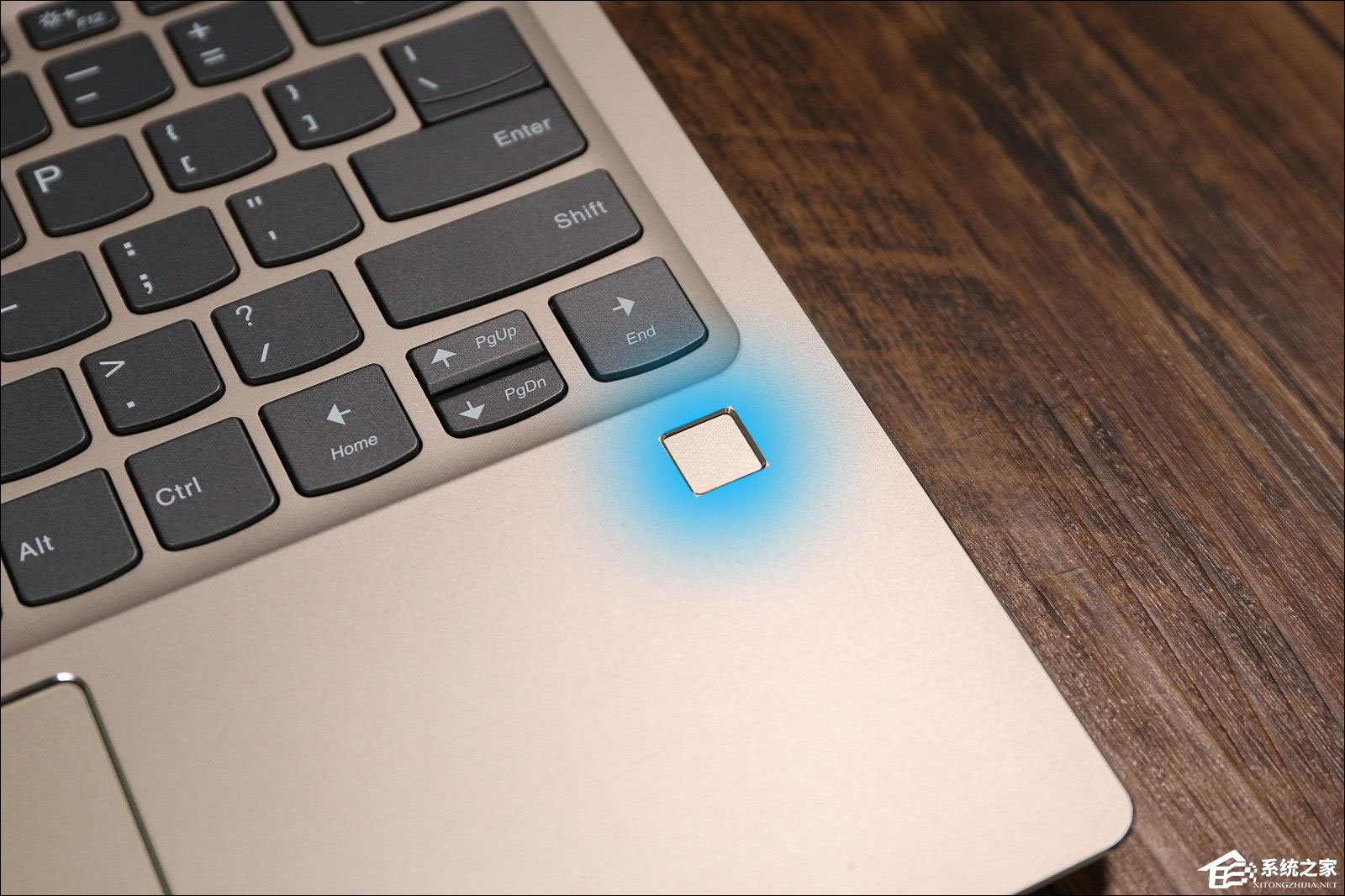
联想指纹识别怎么设置?
1、在没有录入指纹的情况下,每次开机任务栏会自动提示需要登记指纹,如图所示:

2、启动控制中心后,此处输入windows密码后,点击提交;
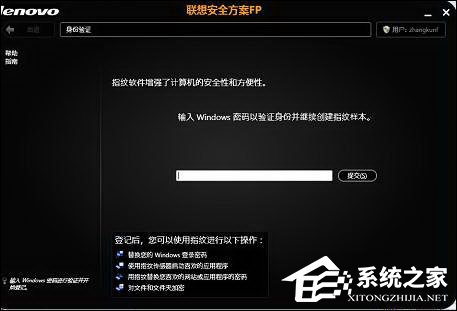

注意:如果Windows没有账户密码, 请打开控制面板―用户账户―为您的账户创建密码,之后再回到录入密码的界面。
3、此处任务对准一个手指选框,点击鼠标左键来登记指纹。然后开始登记扫描指纹;


4、继续扫描,直到100%,这时提示已成功;
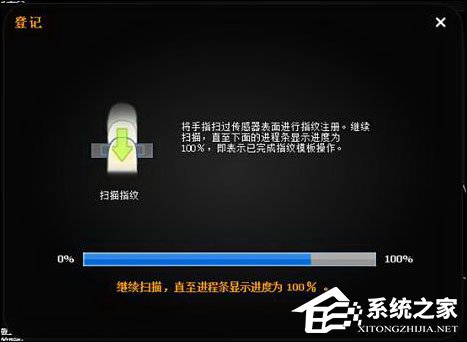
5、然后自动回到管理指纹的界面,安全方案会一同把开机和windows指纹合并到一起。
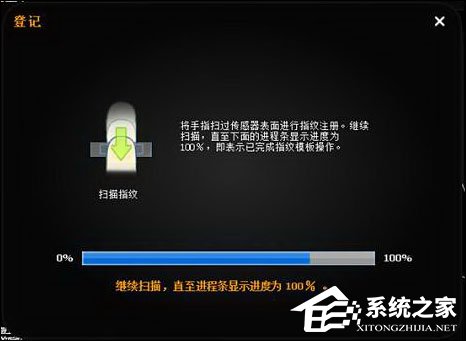
6、最终打开指纹控制中心主页,指纹录入完成。

以上内容便是联想指纹识别系统的使用方法,如果用户再次之前了解了这样一款带有指纹识别系统的笔记本电脑,请在购买的时候仔细了解笔记本配置说明,以确认指纹识别系统的存在。
显示全部
相关攻略
游戏排行榜















